SAP MM - Navigasi Layar
Langkah pertama untuk memahami SAP adalah memiliki pengetahuan dasar tentang berbagai layarnya. Bagian berikut menjelaskan cara menavigasi layar yang tersedia di SAP dan cara menggunakan fungsi toolbar standar.
Layar login
Masuk ke server SAP ERP. Layar login SAP akan meminta Anda memasukkan ID Pengguna dan Kata Sandi. Berikan ID pengguna dan kata sandi yang valid dan tekan enter. ID pengguna dan kata sandi disediakan oleh administrator sistem. Layar login muncul sebagai berikut -
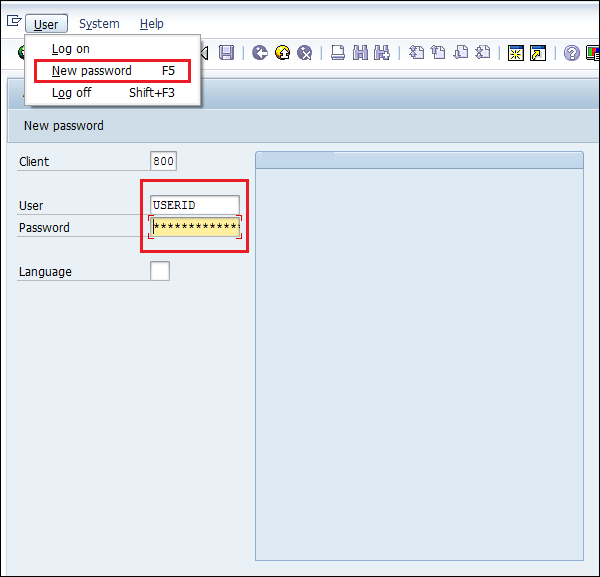
Ikon Bilah Alat Standar
Tangkapan layar berikut menunjukkan bilah alat yang tersedia di layar SAP. -
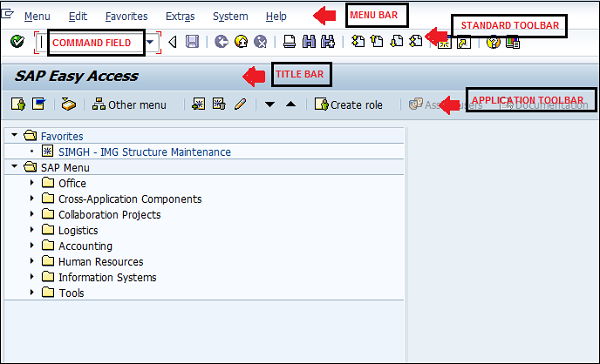
Diberikan di bawah ini adalah deskripsi singkat dari toolbar yang tersedia -
Menu Bar - Bilah menu adalah garis paling atas dari jendela dialog di sistem SAP.
Standard Toolbar - Toolbar ini mencakup fungsi standar seperti simpan, bagian atas halaman, akhir halaman, halaman atas, halaman bawah, cetak, dll.
Title Bar - Title bar menampilkan nama aplikasi / proses bisnis yang sedang Anda masuki.
Application Toolbar - Opsi menu khusus aplikasi tersedia di bilah alat ini.
Command Field- Untuk memulai aplikasi bisnis tanpa menavigasi menu transaksi, beberapa kode logika ditetapkan ke proses bisnis. Kode transaksi dimasukkan di bidang perintah untuk memulai aplikasi secara langsung.
Tombol Keluar Standar
Tombol keluar digunakan untuk keluar dari modul atau untuk log off. Mereka digunakan untuk kembali ke layar yang terakhir diakses. Tangkapan layar berikut menyoroti kunci keluar standar yang digunakan dalam SAP -
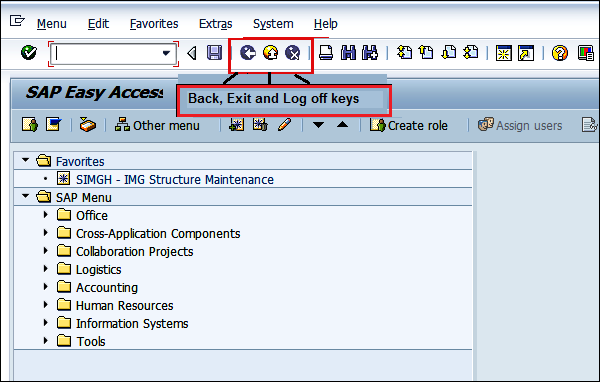
Ikon Sesi Baru
Untuk membuat sesi baru, kami menggunakan kunci berikut yang ditunjukkan pada gambar di bawah -
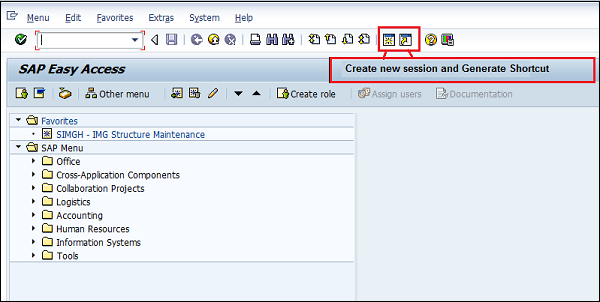
Keluar
Logout dari sistem SAP adalah praktik yang baik setelah Anda menyelesaikan pekerjaan. Ada beberapa cara untuk keluar dari sistem, tetapi itu dapat dilakukan dengan menggunakan petunjuk berikut seperti yang ditunjukkan pada gambar di bawah -
